
BricsCAD® V25:新しいステータスバー
BricsCAD V25 は、基本的な機能の見直しと強化が多く行われているのですが、ステータスバーのデザインと挙動の改良もそのうちの一つです。
デザイン刷新
V25 のステータスバーは、V24までの文字のみの表示ではなく、アイコンと文字の両方が表示される形になりました。

アイコンが追加され、ON/OFF機能状態も分かりやすくなっています。
また、ステータスバー上にレイアウトタブも表示されるようになりました。(初期値)


アイコン表示はありません。
レイアウトタブもステータスバーの上にあります。
建設業などでレイアウトを非常に沢山作成してデータを作り込んでいく方は、旧バージョン表示の方のほうが良いと思うかもしれません。
大丈夫です。簡単に切り替えられます。

テータスバーの挙動の改善
V25 のステータスバーは、その挙動も改良されています。
例えば図形スナップでは、各項目の ON/OFF がよりわかりやすくなり、設定変更を連続して行えるようになりました。極トラッキングなど、値の選択で切り替えたい項目にも対応しています。
図形スナップ設定のデザインと動作の改善
「中の人」個人的に、V25で幅広い層に一番喜ばれる更新点ではないかと密かに感じているのが、図形スナップの挙動改善です。
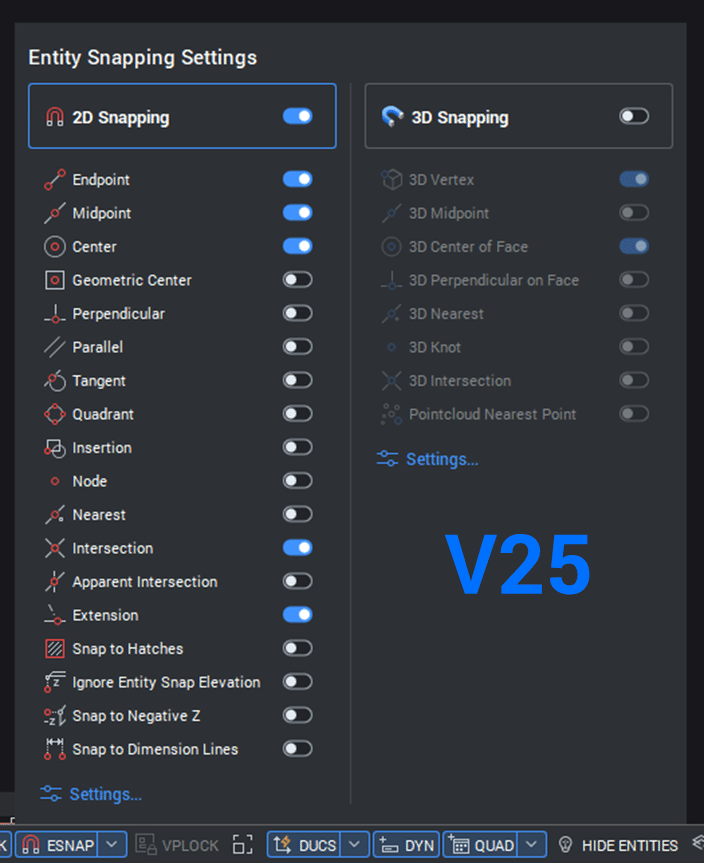
3Dの図形スナップも最初から展開され、全体のON/OFFや各スナップのON/OFFも連続で行えるほか、状態も見分けやすくなっています。
V24までは、複数の図形スナップ設定をステータスバーから切り替えようと思ったときに、「一つ設定しては再度表示して」の繰り返しを行う必要がありましたが、V25からは、一度表示した図形スナップのメニューを非表示にするまで繰り返し変更する事が可能になっています。
極角度スナップトラッキングの設定
ステータスバーにある、極スナップトラッキングの項目は、V24まではON/OFF設定の表示のみでしたが、V25では角度リストが表示されて切り替えできるようになりました。


ステータスバーの設定
ステータスバーに表示する内容は、右端のアイコンから行うことができますが、BricsCAD V25で設定項目がグループごとに分類表示されるようになり、内容を判別しやすくなりました。
また、ダークテーマ表示にも対応しました。

表示幅が足りなくなったときの挙動
表示する項目を増やしたり、ウィンドウサイズを小さくしたりすると、ステータスバーやレイアウトタブの表示幅が足りなくなることがあります。V25では、そのような状態になるとスライド用の左右アイコンが表示されて隠れてしまった内容を表示することが出来るようになっています。

では、よいCADライフを!🍸️


